剪映如何加字幕滚动
1、打开视频
打开剪映首页界面,界面选择一个视频点击打开。

2、打开文本
进入编辑视频界面,菜单栏选择文本这一栏点击打开。

3、输入字幕
底部菜单栏点击新建文本,窗口输入栏输入字幕。
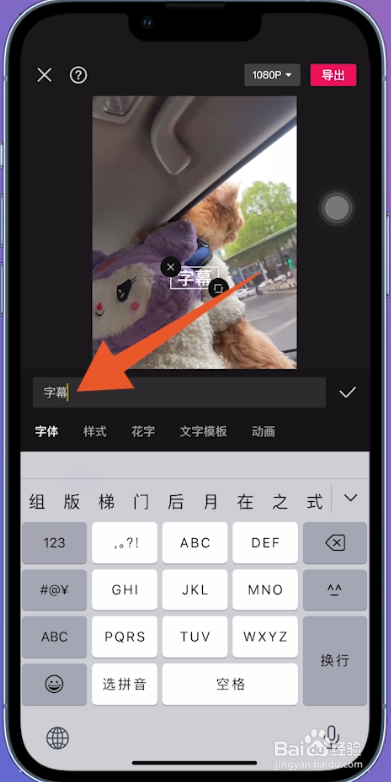
4、打开动画
窗口点击打开动画,选择循环这一选项点击打开。

5、点击字幕滚动
界面找到字幕滚动这一选项点击,点击对勾图标。

6、点击导出
完成添加字幕滚动,界面点击右上方导出选项即可。

1、打开开始创作
打开剪映首页界面,界面选择开始创作选项点击打开。

2、点击导入
界面点击导入选项,窗口选择加字幕滚动的视频,点击打开。

3、视频拉至轨道处
添加视频完成,回到编辑视频界面,将视频拉至编辑视频轨道处。
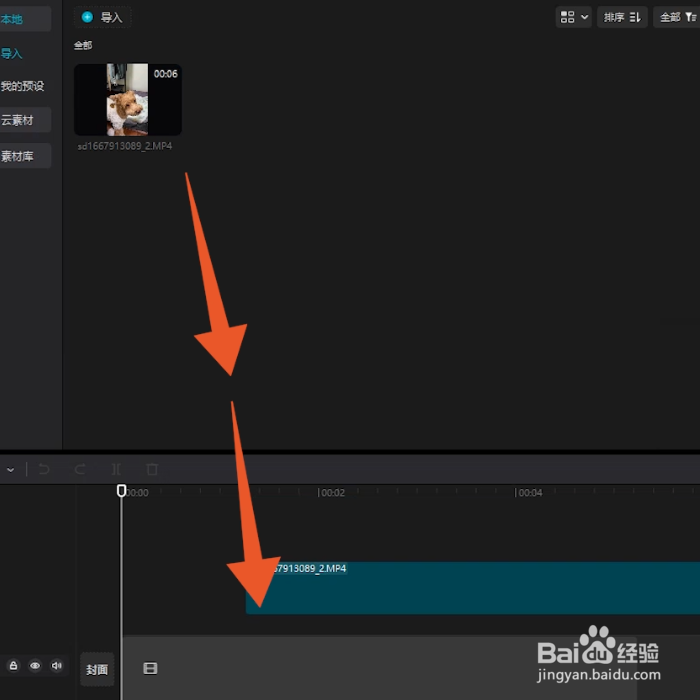
4、打开默认文本
界面左上方点击文本选项,点击打开默认文本选项。

5、输入字幕
界面右上方显示文本窗口,文本输入栏输入字幕。

6、点击动画
界面选择动画这一选项,选择循环这一选项点击打开。

7、点击字幕滚动
窗口选择字幕滚动点击,点击右上方导出这一选项。
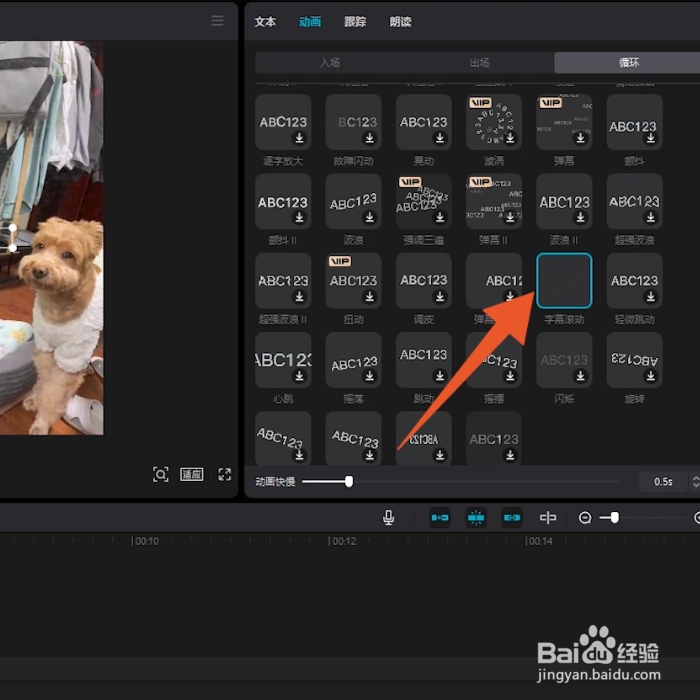
8、点击导出
界面显示窗口点击导出,即可完成添加字幕滚动的操作。
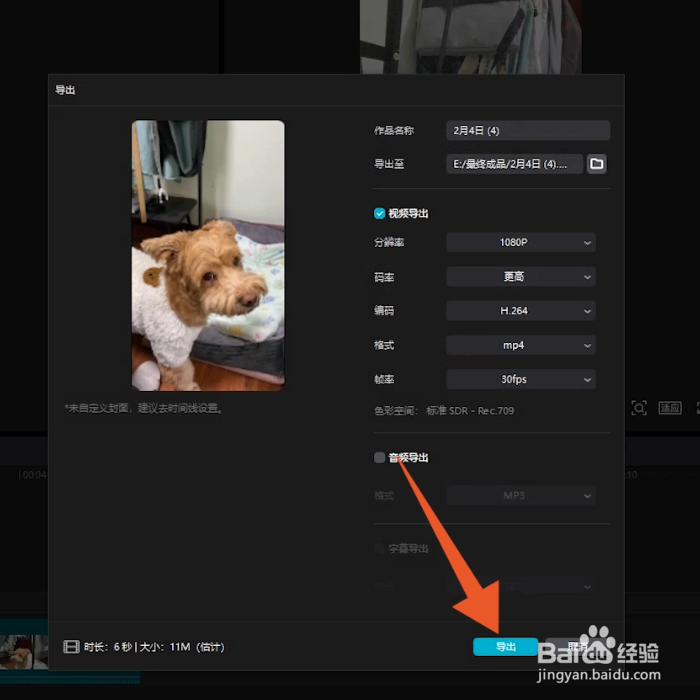
声明:本网站引用、摘录或转载内容仅供网站访问者交流或参考,不代表本站立场,如存在版权或非法内容,请联系站长删除,联系邮箱:site.kefu@qq.com。